【nik collection最新版】nik collection 2021下载 v4.3 激活版
软件介绍
nik collection最新版是一款专业的滤镜插件软件,这款软件自从发布以来,就收到了许多用户的喜爱,而且在老版本的基础上采用了全新的U Point™技术打造,以ui界面为主,看上去更加的简约现代化,让控制点更加的精确,从180个独家预设体提升至250个预设,给予我们更多的选择。全新的四季系列,对应不同的颜色,突出了四季变化的不同,带给你最佳的使用体验。
nik collection免费版已经过网络大神的修改与破解,所有功能破解的同时,使用了UPoint技术的独立版raw,操作起来个更加方便,你只需控制点的颜色、亮度以及清晰度,就能做出选择。
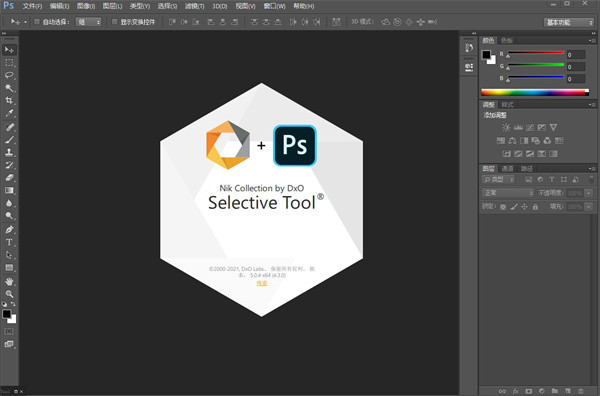
nik collection安装激活教程
1、在知识兔下载解压,得到nik collection 4.3安装包和Crack破解文件夹,双击Setup.exe开始;
2、默认简体中文语言进入安装向导;
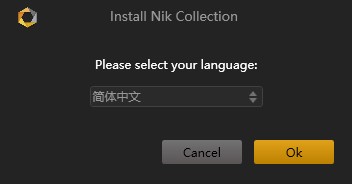
3、依提示进行下一步,选择同意许可协议;
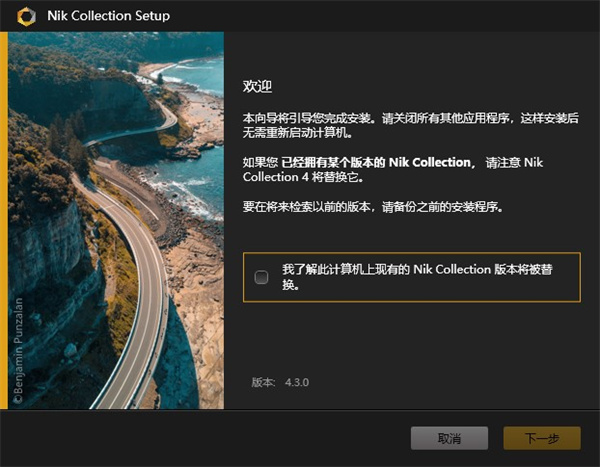
4、按默认目录进行安装;
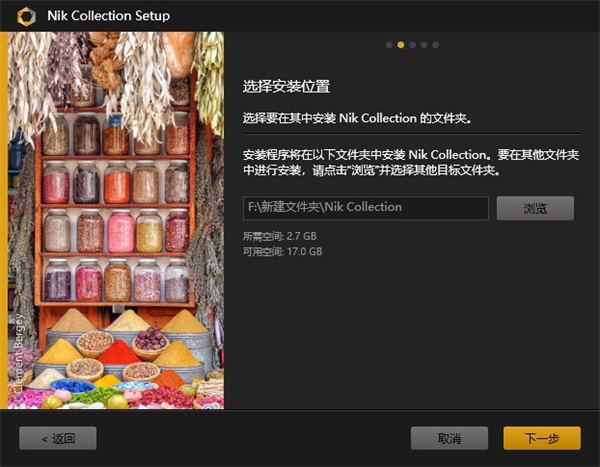
5、安装完成
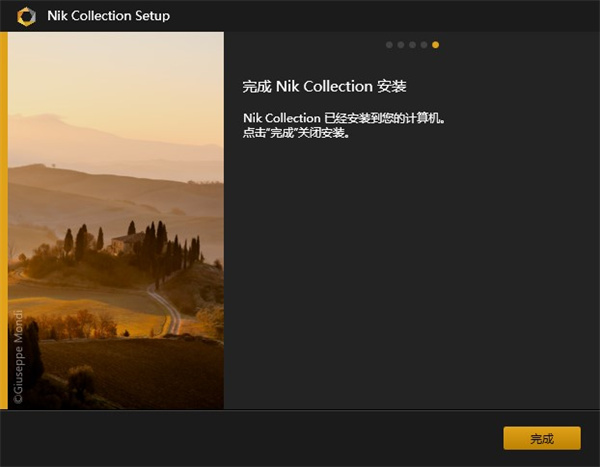
6、将Crack文件夹中的所有文件复制到软件安装目录下替换;默认目录【C:\Program Files\DxO\Nik Collection】
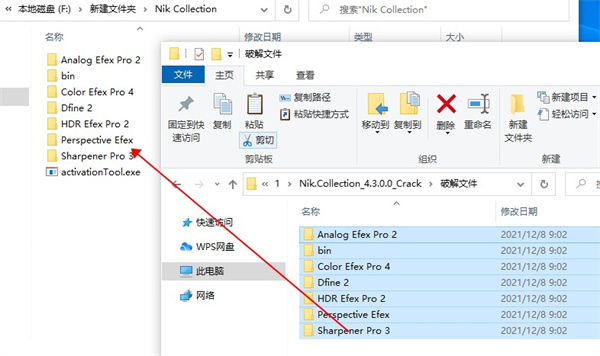
7、以上就是nik collection 4.3中文破解版详细安装教程。
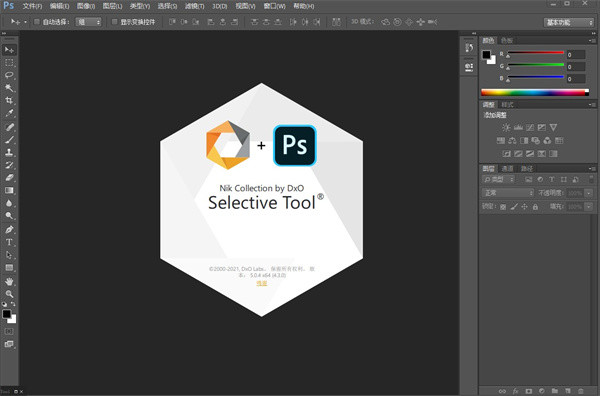
nik collection使用教程
Nik Collection内众多插件中,个人使用得最多的便是Color Efex Pro,它包含了55款不同风格、用途的滤镜,用家可以依自己喜好「混用」这些滤镜,组合成自己的独特风格。 至于要用什么滤镜是要视乎每张照片的需要和用家的风格、经验而定。 如果你是完全没有概念的新用家,以下示范是小弟习惯的流程,希望可以启发大家。 注意看今次教学最好有一定的Photoshop基础,我会尽量说明清楚每个步骤。
1、这照片已在Lightroom调整了基本数值,如增强了小量清晰度、光暗位调整和修掉尘粒等,最重要的是白平衡为照片「定调」,然后于PS中运用Color Efex Pro作进一步修图。

2、 这是开启Color Efex的画面,各区域说明如下︰
(1)这里放置各滤镜的地方,只要点滤镜名称,便会在中央的照片实时有效果预览;
(2)可以按这儿看原片和加了效果后的前后分别;
(3)放大缩小预览照片;
(4)可在这儿为每个滤镜微调强度,或再加上另一滤镜,甚至可使用Control Point控制只在照片其中某部份加上特定滤镜效果;
(5)照片效果预览;
(6)完成后按OK,程序便会自动在Photoshop中加一个已加效果的图层置顶。这张照片的第一个滤镜用了「Skylight Filter」,这会为照片加强日落、日出的颜色,建议为了避免脱离现实不要用得太强,加了后按OK。
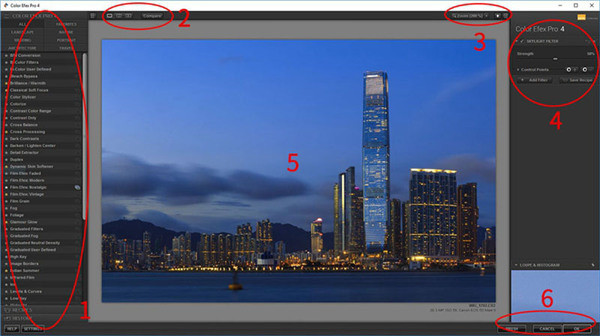
3、第二个滤镜用了「Detail Extractor」,老实说我比较少用这滤镜的,原因是很容易令到整张照片变得「很假」,但这个滤镜可以把建筑物的暗位细节带出来。 今次用了预设的强度。

4、由于只是想「Detail Extractor」的滤镜效果用于建筑上,所以用了Layer Mask (图层蒙版)。 大家不熟图层蒙版的话,可以利用Color Efex Pro 中的「Control Point」控制。
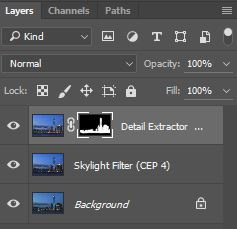
5、第三个滤镜为这照片加的是「Tonal Contrast」,如果你总觉得自己的照片和那个大师的就是差那么一点点锐利和层次的话,很可能就是欠了这道专业秘方。 但Color Efex Pro的「Tonal Contrast」滤镜用起来也要点技巧,只是单纯地加不是不能,只是不那么理想会显得很业余,因为会影响了整张照片的颜色,下一步教大家解决这个问题。
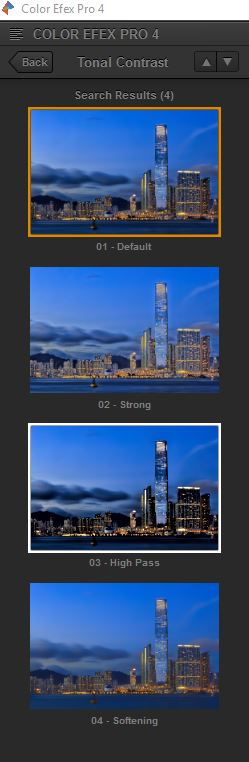
6、和滤镜「Detail Extractor」一样,我也只想「Tonal Contrast」用于建筑物上,做法也是用图层蒙版。 另外把混合模式由正常改为亮度便解决对色彩的影响了。
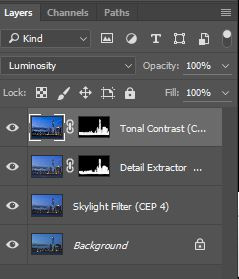
7、新手使用插件最常犯的错就是太过火,要避免的话这个步骤就很有用︰ 点选最顶图层按Ctrl/command + Alt + Shift + E 把所有图层合并成为一个最顶的图层(即上图的Layer ①,然后在最下的原图Background 图层上按Ctrl/command + J复制一个原图图层。
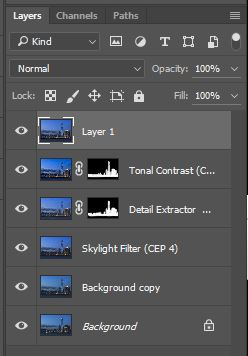
8、然后把原图复制图层移去Layer 1的下面,减Layer 1的不透明度,减多少才够看你经验,之前太重手的话就减多些,这里我减至76%。
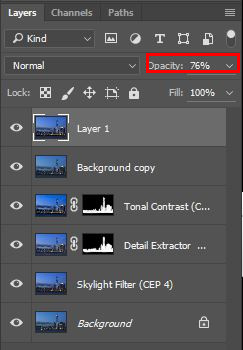
9、此时的效果是这样

10、如果你仍嫌不够,想再加点风格效果的话,可以用Color Efex Pro的Cross Processing,或者我很喜欢的Analog Efex Pro作最后加工。Analog Efex是模拟菲林的一套滤镜,今次用了Classic Camera 7, 我会剔除灰尘与划痕效果。
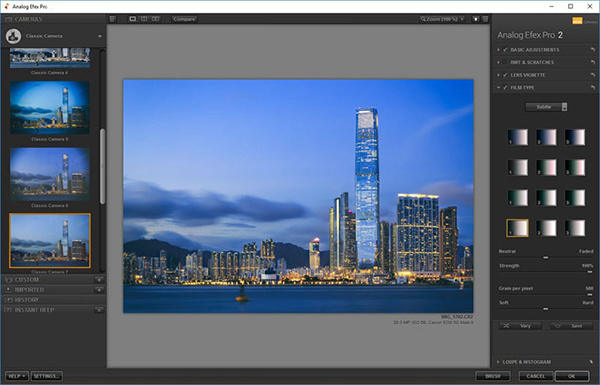
11、加了Analog Efex后,我通常也会减不透明度,令到效果不那么强烈,当然,这亦是视乎个人口味,今次减至原来的85%。
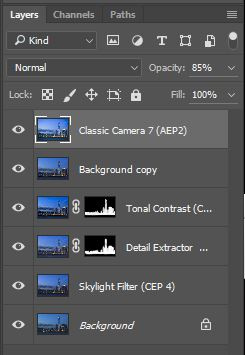
12、最后完成图

13、技巧总结
使用滤镜是很好玩的事,但一定要管得住手,拍照修图最大成就便是让观众觉得很漂亮的同时亦以为没有动过手脚般自然。 要做到此点,每加一个滤镜时也要非常注意是否效果过于强烈,多利用图层蒙版针对局部应用,例如Tonal Contrast千万不要加在散景上(我的确在网上看到有所谓的大师犯了此毛病),最后减不透明度,令到去得太前的照片「返回」原图几步,整体自然感便会大增。 今次只利用了55个滤镜的其中三个滤镜,既然已经是免费任用,鼓励大家多尝试其他效果,绝对可以做出千变万化的风格。

Nik collection打开为灰色状态不能用听语音
打开C盘,选择C里的Program Files文件打开,打开adobe文件夹;
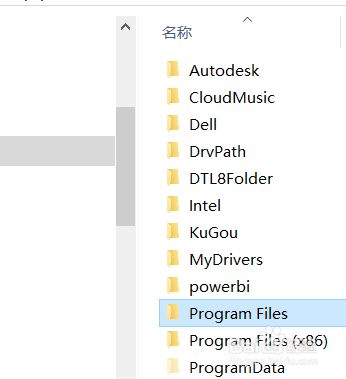
选择ps文件夹打开:
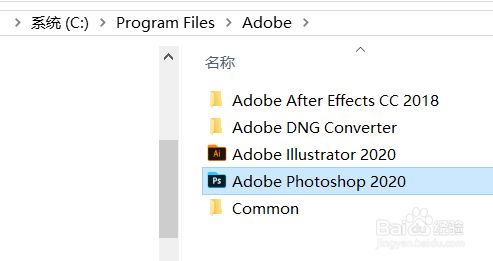
找到里面的plug-ins文件夹打开,找nik collection文件夹打开,全选之后右键进行文件复制;
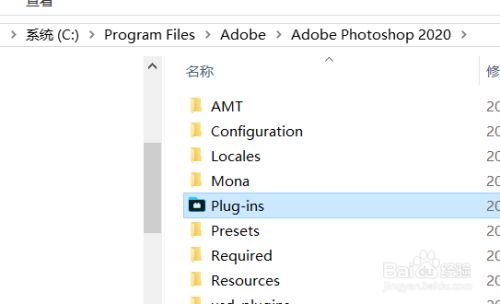
打开C盘里program files文件夹里的common files 文件夹打开;
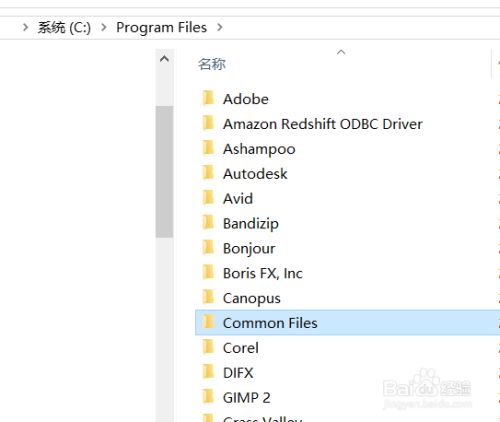
选择adobe文件夹展开,点击里面的plug-ins文件夹打开,之后复制粘贴文件;
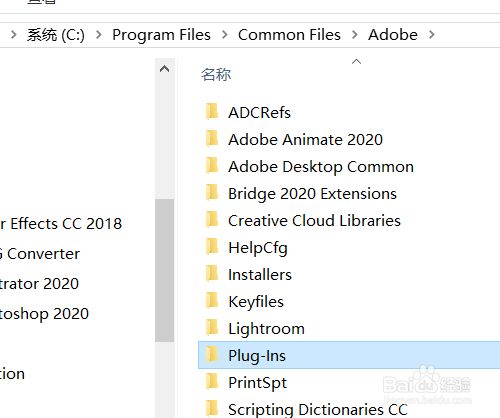
再次打开ps里的滤镜菜单下的nik collection选项就能加载使用插件了。
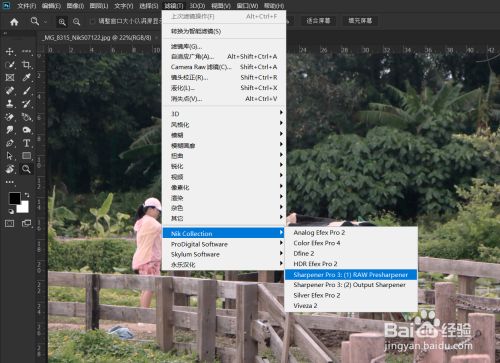
nik collection闪退解决方法
安装谷歌尼康PS插件滤镜合集中文版.

打开Nik Collection 1.2(不要从滤镜里面打开)工具.
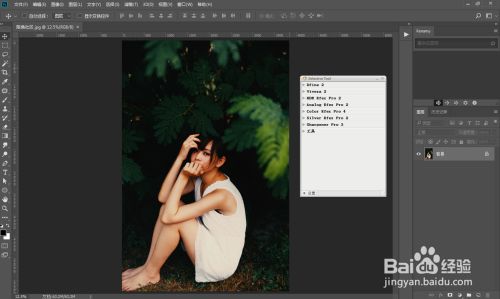
点击左边底部设置,点击”应用”后,选择:合并滤镜效果到当前层,然后点击应用.
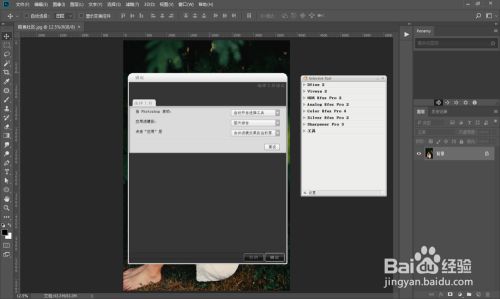
方法/步骤2
重启软件,然后我们就可以直接在滤镜里面使用了.
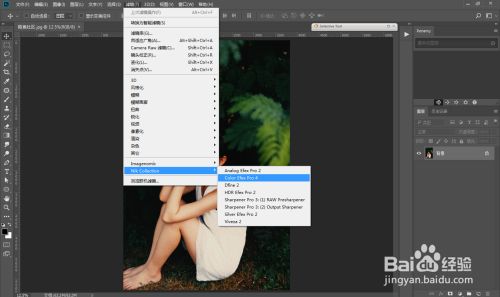
软件优势
1、COLOR EFEX PRO
一组过滤器,用于校正和润饰颜色并实现原始效果。强大而且多功能。
访问55个高品质的摄影滤镜,以获得令人难以置信的摄影效果。Color Efex Pro以其强大的功能和多功能性而闻名。多年的成像研究和开发以及全球客户的反馈使得功能强大,具有无与伦比的控制能力。完美适用于所有风格的摄影,每个滤镜都分享控制,以满足挑剔的摄影师。
2、SILVER EFEX PRO
黑暗和白色摄影的艺术主导,黑暗发展相机的控制。强大的一体化黑色和白色工作流程
数十个视觉预设作为起点。如果你喜欢你所看到的,那就完成了。如果您想更进一步,请使用一系列全局控件,如亮度,对比度,饱和度,结构,胶片类型,色调等等,以制作您的图像。您会发现,虽然黑白摄影已有将近200年的历史,但Silver Efex Pro通过一个易于使用的工具为您分享了最好的遗产,再加上新功能,可以比以往任何时候都做得更多。你会怎么做?
3、VIVEZA
选择性地调整图像的颜色和色调,无需掩模或复杂的选择。强大而令人惊叹的精确
创造出色的摄影需要掌握色彩和光线。Viveza采用获得专利的UPoint?技术,可让任何技术水平的摄影师使用专为提高速度和效率而设计的创新工具,快速增强图像。从使用U Point动力控制点的精确选择性增强到增强整个图像的调整,Viveza可帮助您将更多时间用于拍摄照片,并将永久改变您编辑照片的方式。
4、ANALOG EFEX PRO
探索经典相机,胶卷和镜头的外观和感觉。在你的指尖获得更多经典相机
获取您正在寻找的照片,即使您不拥有该设备。让受传统相机启发的效果带您回到照片开发的复古时代。从10种不同的工具组合中进行选择,轻松应用效果,或使用相机套件混合和匹配您喜欢的模拟功能。
5、HDR EFEX PRO
从自然到艺术:发现HDR摄影分享的所有可能性。独家算法
通过结合多种专有色调映射算法,HDR Efex Pro可以支持您为特定图像选择的任何独特外观。您可以为景观或室内场景添加逼真的,微妙的触摸,或者您也可以选择艺术预设并增加结构以创建真正独特的外观。使用HDR Efex Pro,没有任何限制。
6、SHARPENER PRO
它使用专业人员使用的图像锐化工具均匀显示最隐藏的细节。使用UPOINT?技术进行选择性磨削U Point动力控制允许您在图像中有选择地精确控制清晰度和细节,而无需复杂的选择或图层蒙版。在您的图像中自动和自然地混合增强功能,以获得惊人的效果。
7、DFINE
通过适合您相机的降噪功能改善您的图像。具有自动轮廓的降噪发动机
Dfine减速发动机分享同类最佳的降噪功能,同时保留了令人难以置信的细节。自动相机配置文件取代了购买相机配置文件的需要,并对Dfine改进的降噪引擎进行微调,以便为您的相机产生最佳效果。
下载仅供下载体验和测试学习,不得商用和正当使用。
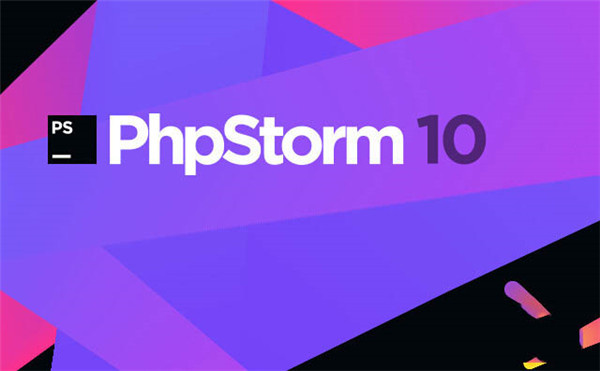
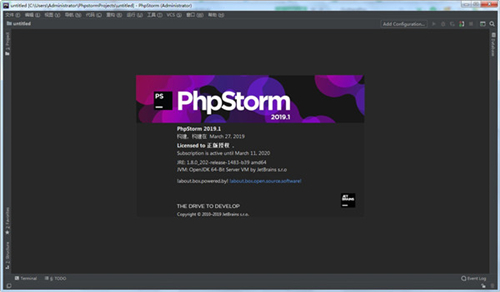
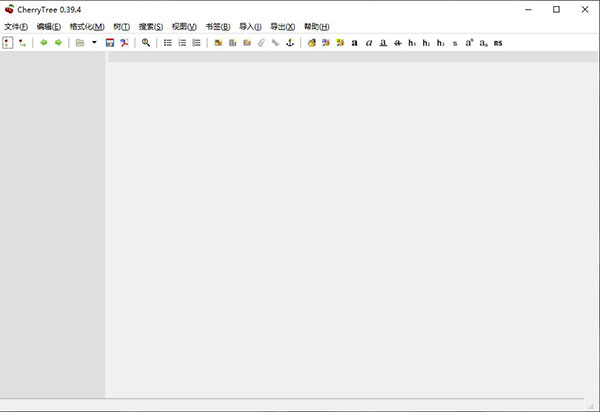
发表评论